Que é SMPS?

Aprende o que é SMPS e o significado das diferentes clasificacións de eficiencia antes de escoller un SMPS para o teu ordenador.
A medida que ChatGPT foi cobrando impulso recentemente, Google presentou o seu propio gran modelo de linguaxe en resposta á incorporación de Microsoft de ChatGPT en Bing. Isto denomínase Google Bard e ofrece unha experiencia de usuario similar a ChatGPT. Curiosamente, Google Bard pódese utilizar en practicamente calquera dispositivo sen necesidade de chaves API nin superar numerosos obstáculos.
Que é Google Bard
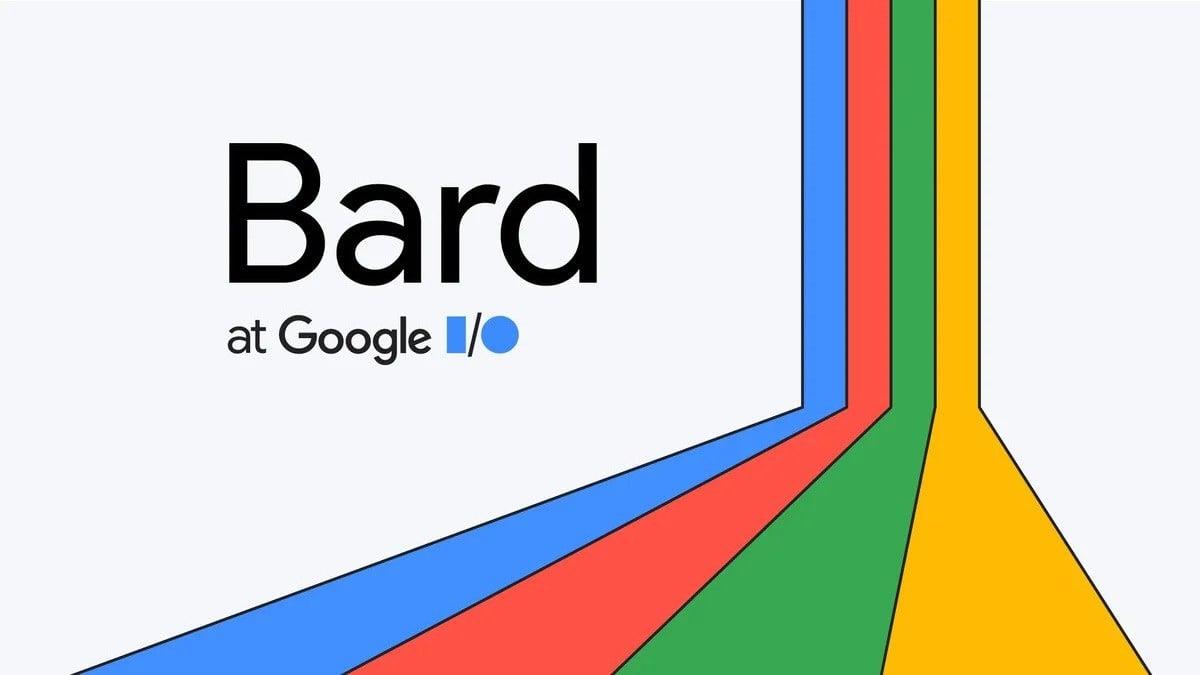
Google Bard é un chatbot de gran modelo de linguaxe (LLM) desenvolvido por Google AI. Está adestrado nun conxunto de datos masivo de texto e código e pode xerar texto, traducir idiomas, escribir diferentes tipos de contido creativo e responder ás súas preguntas de forma informativa. Bard aínda está en desenvolvemento, pero aprendeu a realizar moitos tipos de tarefas.
Aquí tes algunhas das cousas que podes facer con Bard:
Bard funciona con LaMDA, o gran modelo de linguaxe de Google. LaMDA é un modelo de aprendizaxe automática que foi adestrado nun conxunto de datos masivo de texto e código. Isto permítelle a Bard xerar texto semellante ao texto escrito por humanos e traducir idiomas con precisión. Bard tamén pode escribir diferentes tipos de contido creativo, como poemas, código, guións e pezas musicais.
Bard aínda está en desenvolvemento, pero ten o potencial de ser unha poderosa ferramenta de comunicación e creatividade. Pódese usar para manter conversas con humanos, xerar contido creativo e responder preguntas de forma informativa.
Como usar Google Bard AI
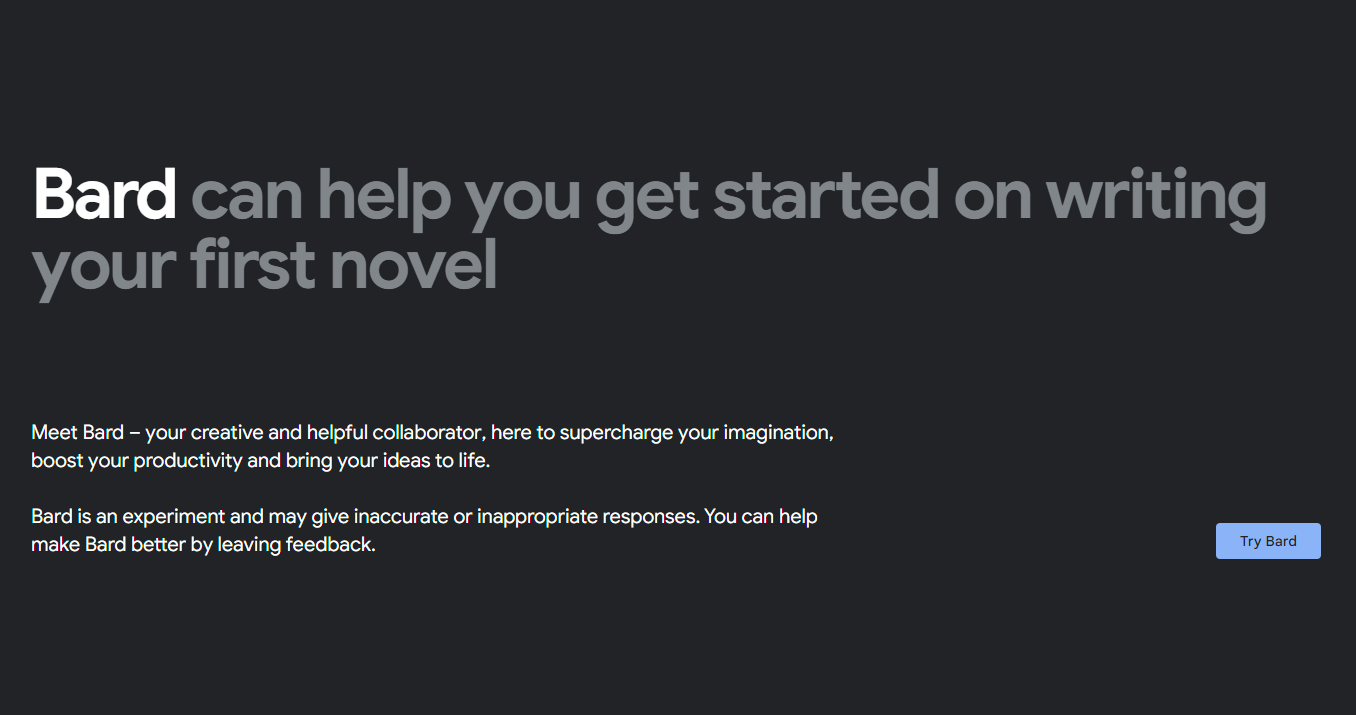
Durante a conferencia de programadores de Google I/O 2023, Google anunciou que finalmente podes usar Google Bard AI sen que te preocupes por rexistrarte na lista de espera. Bard está dispoñible en 180 países diferentes, sendo a única excepción importante a Unión Europea. Non obstante, se queres rexistrarte e usar Google Bard AI, aquí tes como podes facelo:
A partir de aí, dirixirase á interface principal coa caixa de mensaxes de aviso na parte inferior. Cando inicias sesión en Bard por primeira vez, tamén aparecen algunhas indicacións diferentes para "comezar" se non estás seguro de que preguntar ou só queres ver o que é posible.
Acceda e use rapidamente Google Bard AI no seu teléfono intelixente
Aínda que esperabamos ver a Google anunciar algún tipo de forma de usar Google Bard AI no teu teléfono intelixente durante a Keynote de I/O 2023, ese non foi o caso. Pola contra, Google céntrase máis en implementar a tecnoloxía subxacente nas distintas aplicacións de Google que utilizas a diario. Non obstante, aínda podes usar Google Bard AI no teu teléfono intelixente directamente desde o navegador, e podes facelo aínda máis accesible engadindo un atallo á túa pantalla de inicio. Vexa como podes facelo en teléfonos Android, iPhone ou iPad:
Android:
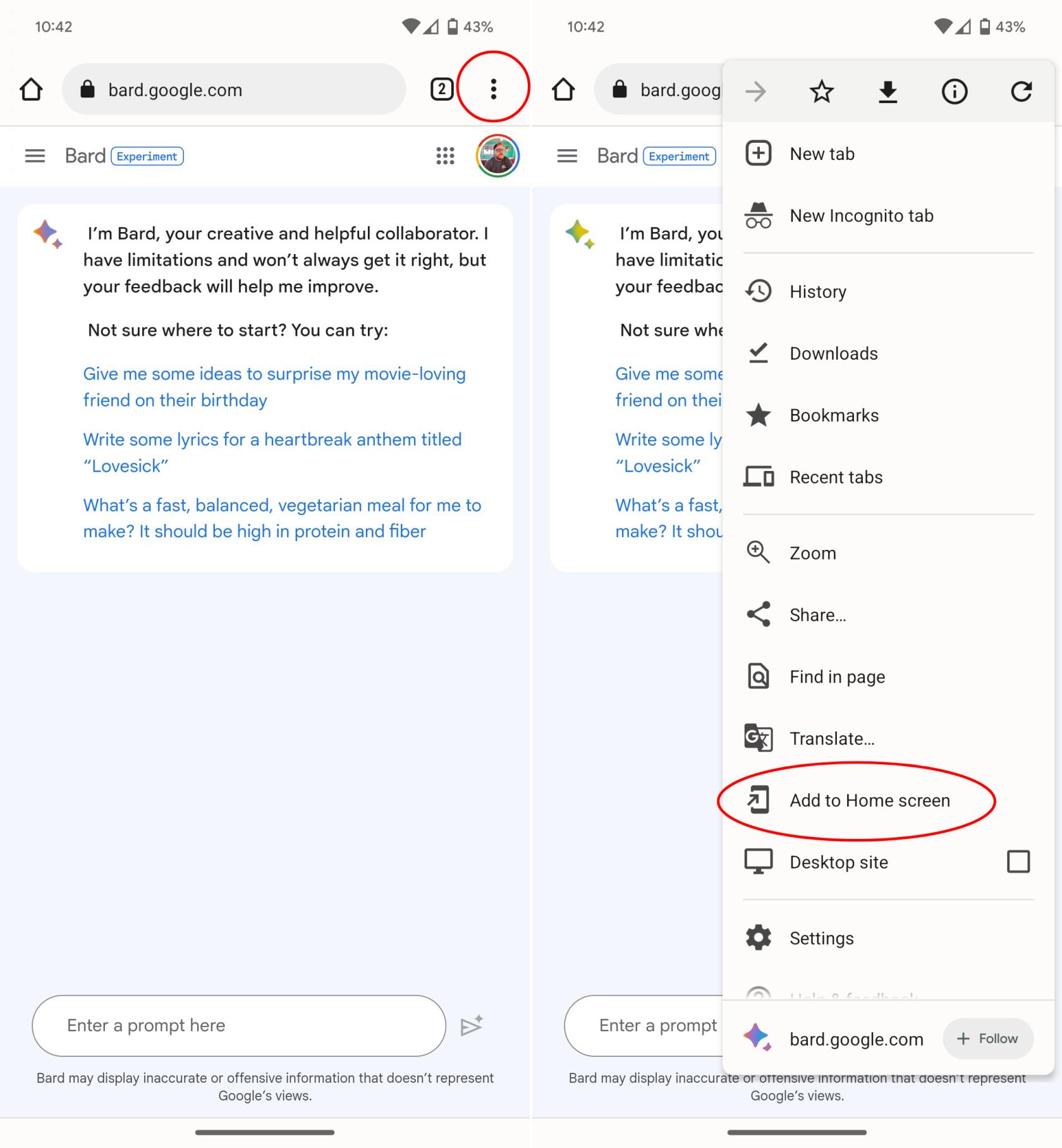
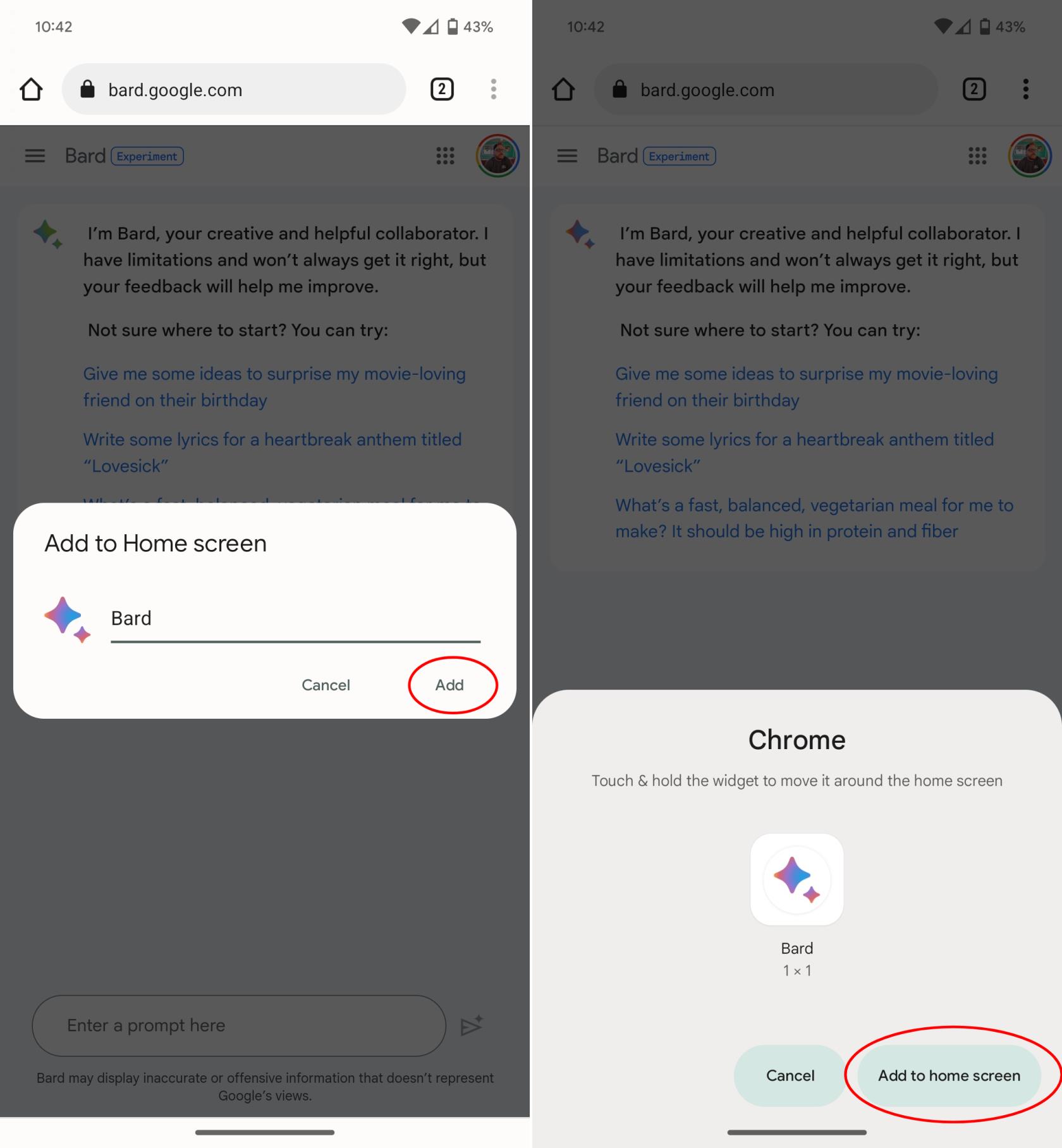
iPhone ou iPad:
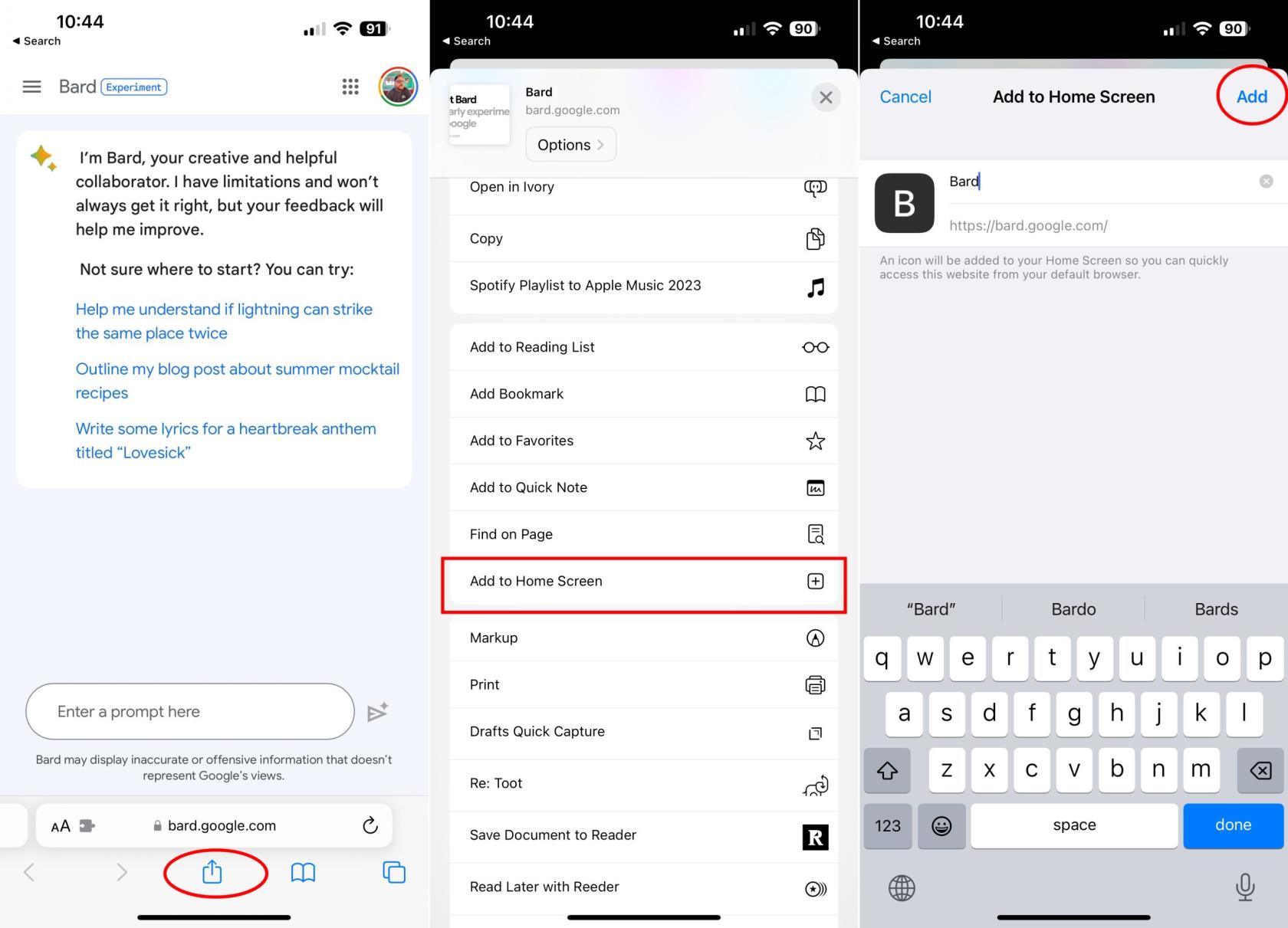
Interactuando con Google Bard
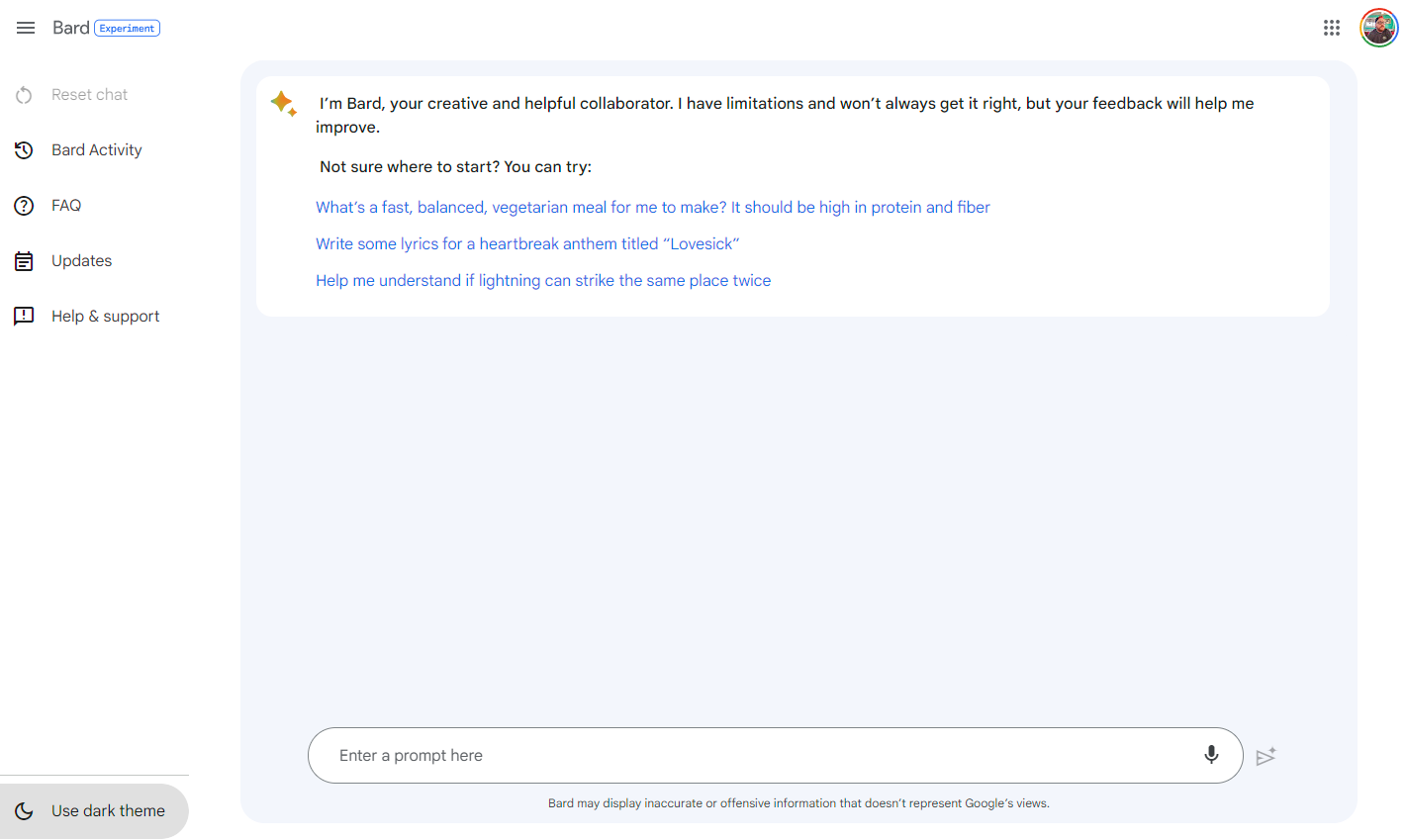
Tes a opción de responder cunha pregunta que se aliña coa solicitude dada, ou podes introducir unha solicitude totalmente nova na parte inferior da pantalla. Cada resposta que recibes inclúe varias alternativas. Ao facer clic nos tres puntos a carón das iconas de polgar cara arriba ou abaixo, podes deixar comentarios máis específicos, incluídos comentarios escritos sobre a resposta. Estes comentarios axudan a Google Bard a mellorar as súas respostas futuras.
Tamén atoparás un botón "Nova resposta", que actúa como unha forma de actualizar Bard. Ademais, un botón "Google it" está dispoñible para aqueles que buscan información adicional. Ao facer clic neste, Bard presentará unha lista de "temas relacionados coa busca" e ao seleccionar un abrirase unha nova xanela de busca de Google.
Tamén hai unha función para ver outros borradores, que revela ata tres borradores de respostas xeradas por Google Bard. Na maioría dos casos, cada borrador é distinto, ofrecendo unha variedade de resultados e, ás veces, formatos diferentes.
Como se indicou anteriormente, Google Bard é aínda máis recente que ChatGPT na súa forma orientada ao usuario. Prevemos que a flexibilidade e utilidade de Bard continuarán a expandirse nos próximos meses e, eventualmente, pode converterse en parte do Asistente de Google.
Consellos sobre como usar Google Bard
Se es novo no mundo destes chatbots de modelos de idiomas grandes, quizais te preguntes como sacar o máximo proveito de Google Bard. Isto funciona de forma diferente a ChatGPT e é máis semellante á experiencia que se atopa ao usar Microsoft Bing. A diferenza de ChatGPT, Bard ten a capacidade de responder preguntas relevantes para o tempo, pero reunimos algúns consellos e trucos diferentes para que mellores a experiencia de usar Google Bard AI.
Como se está a implementar Google Bard en Android?
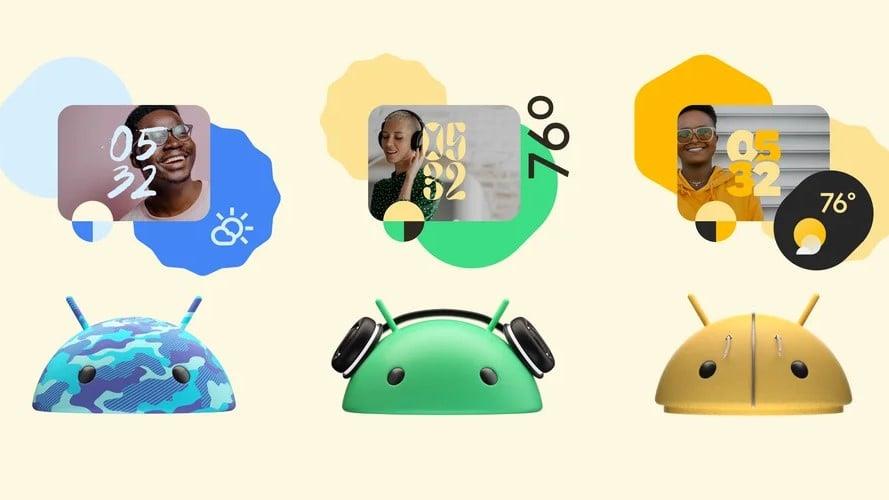
Google Bard estase implementando en Android de varias formas diferentes. Unha forma é a través do Asistente de Google. O Asistente de Google é un asistente virtual que está integrado nos teléfonos Android. Pódese usar para facer cousas como configurar alarmas, facer chamadas e obter indicacións. Google Bard estase a utilizar para mellorar a precisión e a utilidade do Asistente de Google. Por exemplo, Bard pódese usar para xerar respostas máis naturais ás consultas dos usuarios.
Outra forma de implementar Google Bard en Android é a través da aplicación de teclado Gboard. Gboard é unha aplicación de teclado que está preinstalada en moitos teléfonos Android. Permite aos usuarios escribir texto, buscar na web e enviar emojis. Google Bard estase a utilizar para mellorar a precisión e fluidez das predicións de texto de Gboard. Por exemplo, Bard pódese usar para predicir palabras que teñen máis probabilidades de usarse nun contexto particular.
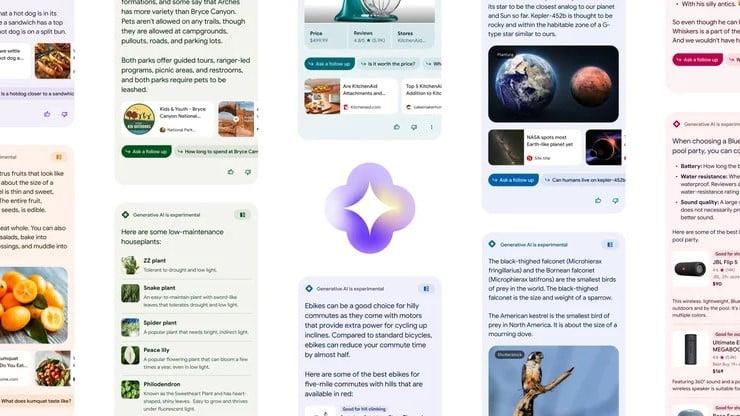
Finalmente, Google Bard tamén se está a utilizar para mellorar a precisión e a utilidade dos resultados de busca de Android. Cando os usuarios buscan algo en Android, Google Bard úsase para xerar resultados máis relevantes e informativos. Por exemplo, Bard pódese usar para proporcionar resumos de artigos, traducir idiomas e responder preguntas.
Aprende o que é SMPS e o significado das diferentes clasificacións de eficiencia antes de escoller un SMPS para o teu ordenador.
Imos afondar nun tema cada vez máis importante no mundo da ciberseguridade: a seguridade baseada no illamento. Este enfoque para
Hoxe imos afondar nunha ferramenta que pode automatizar tarefas de clic repetitivos no teu Chromebook: o Clicker automático. Esta ferramenta pode aforrar tempo e
Resolve un problema no que o teu robot aspirador Roomba se detén, se pega e segue xirando.
Obtén respostas á pregunta Por que non se acende o meu Chromebook? Nesta guía útil para usuarios de Chromebook.
O Steam Deck ofrece unha experiencia de xogo robusta e versátil ao teu alcance. Non obstante, para optimizar o teu xogo e garantir o mellor posible
Cambia a esfera do teu Fitbit Versa 4 para darlle ao teu reloxo un aspecto diferente todos os días de forma gratuíta. Mira o rápido e sinxelo que é.
Aprende a denunciar a un estafador a Google para evitar que estafe a outros con esta guía.
Necesitas eliminar a GPU do teu PC? Únete a min mentres explico como eliminar unha GPU do teu PC nesta guía paso a paso.
O hombro surf é unha clase de ataque de enxeñería social. Implica que un atacante recompila información mirando a túa pantalla.






